
购买阿里云ECS云服务器后,您会收到“【阿里云】尊敬的用户:您的云服务器ECS已经创建成功(实例名称:xx,公网IP:xx)。系统用户名:root;如果您忘记或不设置密码,可以输入ECS控制台-实例列表-重置密码。如果您购买了数据盘,请在创建实例后手动格式化分区,更多信息请查看网站信函或邮件。 ” 如果您不需要数据盘,并且您没有购买数据盘,您可以忽略此信息。
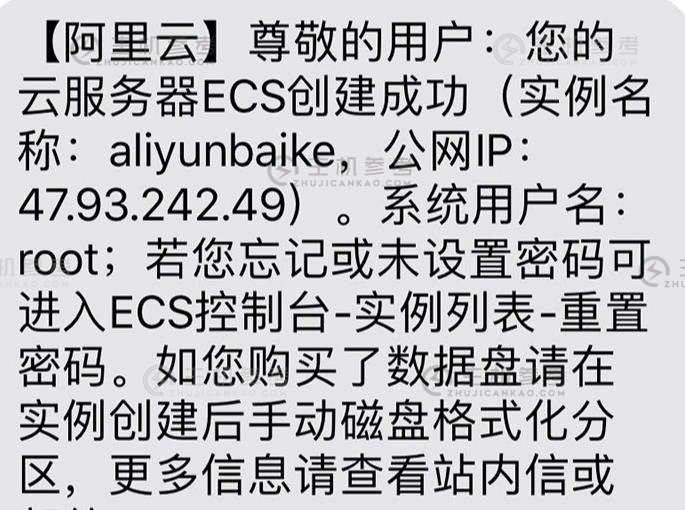
提示:如果您为ECS实例配置了数据盘,您需要先格式化数据盘并挂载文件系统,然后才能使用数据盘。对于单独购买的数据盘,格式化前需要挂载数据盘。随实例购买的数据盘无需挂载,直接格式化即可。
注意:
磁盘分区和格式化属于高危行为,请谨慎操作。本文档介绍了如何处理新购买的数据盘。如果您的数据盘有数据,请务必创建数据盘的快照,以避免可能的数据丢失。
云服务器ECS只支持对数据盘进行分区,不支持对系统盘进行分区。如果强行使用第三方工具对系统盘进行分区,可能会导致系统崩溃、数据丢失等未知风险。
本文介绍如何使用新的数据盘创建单分区数据盘并挂载文件系统。本文仅适用于使用 fdisk 命令对最大 2 TB 的数据磁盘进行分区。
ECS实例数据盘格式化分区及挂载教程
我们用一个新的 20 GB 数据盘(设备名 /dev/xvdb)创建一个单分区数据盘,并挂载一个 ext3 文件系统。操作系统是 CentOS 6.8。
1、远程连接
使用命令:
ssh root@ip
(ECS云服务器的公网IP),通过ssh远程连接linux服务器;
2、查看实例当前数据盘状态
使用 fdisk -l 命令查看实例是否有数据盘。如果执行该命令后没有找到/dev/vdb,则说明您的实例没有数据盘,不需要格式化数据盘。无需阅读文章背后的内容;
3、创建单分区数据盘
1)运行 fdisk /dev/vdb 对数据盘进行分区。
2)输入 n 并回车:创建一个新分区。
3)输入 p 并回车:选择主分区。因为创建的是单分区数据盘,所以只需要创建主分区。
4)输入分区号并按 Enter。因为这里只创建了一个分区,所以可以输入1
5)输入第一个可用扇区号:按回车取默认值1。
6)输入最后一个扇区号:由于这里只创建了一个分区,所以回车取默认值。
7)输入 wq 并回车开始分区。
4、查看新分区
运行命令fdisk -l
如果找到刚刚创建的新分区,可以继续
5、在新分区上创建文件系统,以ext3文件系统为例
运行命令 mkfs.ext3 /dev/vdb1,创建ext3文件系统
6、备份 etc/fstab
运行命令 cp /etc/fstab /etc/fstab.bak。
7、将新的分区信息写入/etc/fstab
运行命令 echo /dev/vdb1 /mnt ext3 defaults 0 0 >> /etc/fstab
注意:Ubuntu 12.04 不支持屏障,所以这个系统的正确命令是:echo ‘/dev/vdb1 /mnt ext3 barrier=0 0 0’ >> /etc/fstab。
如果需要将数据盘单独挂载到一个文件夹中,例如存放网页,请将上面的命令/mnt替换成需要挂载点的路径。
8、在/etc/fstab中查看新分区信息
运行命令 cat /etc/fstab即可查看。
9、挂载文件系统
运行命令 mount /dev/vdb1 /mnt
10、查看当前磁盘空间和使用情况
运行命令 df -h
如果出现创建新文件系统的信息,则表示挂载成功,可以使用新文件系统。

如果您的问题仍未解决,您可以登录阿里云官网提交工单联系阿里云技术支持。
:阿里云服务器如何实现数据盘格式化分区挂载?阿里云ECS服务器数据盘格式化分区挂载的详细教程,https://vps.caogenba.com.com/68530.html
如今做站的人不多了,多个朋友多条路子,加入站长论坛和大佬们同道交流,Tips:可以免费打广告哦~ 点击立即加入>>
 草根吧VPS_最新VPS信息参考
草根吧VPS_最新VPS信息参考